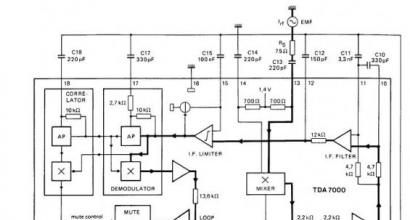Не запускается World of Tanks-решение основных ошибок. Что делать, если не запускаются танки World of Tanks Почему не устанавливается обновление для Worl of Tanks
Если вы столкнулись с тем, что World of Tanks тормозит, вылетает, World of Tanks не запускается, World of Tanks не устанавливается, в World of Tanks не работает управление, нет звука, выскакивают ошибки, в World of Tanks не работают сохранения – предлагаем вам самые распространенные способы решения данных проблем.
Обязательно обновите драйвера видеокарты и другое ПО
Перед тем, как вспоминать самые нехорошие слова и высказывать их в сторону разработчиков, не забудьте отправиться на официальный сайт производителя своей видеокарты и скачать самые свежие драйвера. Зачастую, к релизу игр готовятся специально оптимизированные для них драйвера. Также можно попробовать установить более позднюю версию драйверов, если проблема не решается установкой текущей версии.
Важно помнить, что следует загружать только окончательные версии видеокарт – старайтесь не использовать бета-версии, так как в них может быть большое количество не найденных и не исправленных ошибок.
Не забывайте, что для стабильной работы игр часто требуется установка последней версии DirectX, которую всегда можно скачать с официального сайта Microsoft .
World of Tanks не запускается
Многие проблемы с запуском игр случаются по причине некорректной установки. Проверьте, не было ли ошибок во время установки, попробуйте удалить игру и запустить установщик снова, предварительно отключив антивирус – часто нужные для работы игры файлы по ошибке удаляются. Также важно помнить, что в пути до папки с установленной игрой не должно быть знаков кириллицы – используйте для названий каталогов только буквы латиницы и цифры.
Еще не помешает проверить, хватает ли места на HDD для установки. Можно попытаться запустить игру от имени Администратора в режиме совместимости с разными версиями Windows.
World of Tanks тормозит. Низкий FPS. Лаги. Фризы. Зависает
Первое – установите свежие драйвера на видеокарту, от этого FPS в игре может значительно подняться. Также проверьте загруженность компьютера в диспетчере задач (открывается нажатием CTRL+SHIFT+ESCAPE). Если перед запуском игры вы видите, что какой-то процесс потребляет слишком много ресурсов – выключите его программу или просто завершите этот процесс из диспетчера задач.
Далее переходите к настройкам графики в игре. Первым делом отключите сглаживание и попробуйте понизить настройки, отвечающие за пост-обработку. Многие из них потребляют много ресурсов и их отключение значительно повысит производительность, не сильно повлияв на качество картинки.
World of Tanks вылетает на рабочий стол
Если World of Tanks у вас часто вылетает на рабочий слот, попробуйте начать решение проблемы со снижения качества графики. Вполне возможно, что вашему компьютеру просто не хватает производительности и игра не может работать корректно. Также стоит проверить обновления – большинство современных игр имеют систему автоматической установки новых патчей. Проверьте, не отключена ли эта опция в настройках.
Черный экран в World of Tanks
Чаще всего проблема с черным экраном заключается в проблеме с графическим процессором. Проверьте, удовлетворяет ли ваша видеокарта минимальным требованиям и поставьте свежую версию драйверов. Иногда черный экран является следствием недостаточной производительности CPU.
Если с железом все нормально, и оно удовлетворяет минимальным требованиям – попробуйте переключиться на другое окно (ALT+TAB), а потом вернуться к окну игры.
World of Tanks не устанавливается. Зависла установка
Прежде всего проверьте, хватает ли у вас места на HDD для установки. Помните, что для корректной работы программы установки требуется заявленный объем места, плюс 1-2 гигабайта свободного пространства на системном диске. Вообще, запомните правило – на системном диске всегда должно быть хотя бы 2 гигабайта свободного места для временных файлов. Иначе как игры, так и программы, могут работать не корректно или вообще откажутся запуститься.
Проблемы с установкой также могут произойти из-за отсутствия подключения к интернету или его нестабильной работы. Также не забудьте приостановить работу антивируса на время установки игры – иногда он мешает корректному копированию файлов или удаляет их по ошибке, считая вирусами.
В World of Tanks не работают сохранения
По аналогии с прошлым решением проверьте наличие свободного места на HDD – как на том, где установлена игра, так и на системном диске. Часто файлы сохранений хранятся в папке документов, которая расположена отдельно от самой игры.
В World of Tanks не работает управление
Иногда управление в игре не работает из-за одновременного подключения нескольких устройств ввода. Попробуйте отключить геймпад или, если по какой-то причине у вас подключено две клавиатуры или мыши, оставьте только одну пару устройств. Если у вас не работает геймпад, то помните – официально игры поддерживают только контроллеры, определяющиеся как джойстики Xbox. Если ваш контроллер определяется иначе – попробуйте воспользоваться программами, эмулирующими джойстики Xbox (например, x360ce).
Не работает звук в World of Tanks
Проверьте, работает ли звук в других программах. После этого проверьте, не отключен ли звук в настройках самой игры и выбрано ли там устройство воспроизведения звука, к которому подключены ваши колонки или гарнитура. Далее следует во время работы игры открыть микшер и проверить, не отключен ли звук там.
Если используете внешнюю звуковую карту – проверьте наличие новых драйверов на сайте производителя.
Почему не работает «Лончер\Launcher» клиента игры World of Tanks?
При открытии «Лончера\Launcher-а» может возникать ряд ошибок, решение которых вы сможете найти ниже.
Проблема 1: «Критическая ошибка. Не удалось установить обновления.Продолжение работы приложения невозможно. Подробная информация доступна в файле журнала»;
Проблема 2: Непрерывно крутится шестерёнка;
Проблема 3: «An unhandled exception is occured The application will be restarted»;
Проблема 4: «Не удалось отобразить веб-страницу»;
Проблема 5: «Лончер» запускается и пропадает;
Проблема 6: Кнопка «Играть» отображается серым цветом;
Проблема 7: В строке состояния отображается надпись «Обновление загрузчика: проверка наличия обновлений»;
Проблема 8: «Критическая ошибка не удалось загрузить обновления через http. Продолжение работы приложения невозможно. Подробная информация доступна в файле журнала».
Проблема 1
Описание: «Критическая ошибка. Не удалось установить обновления.Продолжение работы приложения невозможно. Подробная информация доступна в файле журнала».
Закройте клиент игры, удалите папку «wargaming.net» пройдя по адресу:
«Vista», «Windows 7» C:\Users\UserName\AppData (является скрытой папкой)\Local\Temp\wargaming.net\
«Windows XP» C:\Documents and Settings\UserName\Local Settings\temp\wargaming.net\
(где «UserName» - имя вашей учетной записи Windows)
Также попасть в папку можно не изменяя настроек видимости. Введите в строку адреса проводника «%appdata%» (без кавычек) или же воспользуйтесь «TotalCommander».
Запустите «Лончер». В настройках «Лончер-а» впишите 6881 порт для входящих соединений и активируйте настройку «Разрешить использовать торрент», нажмите Ок. Перезапустите «Лончер», дождитесь автоматического обновления клиента. Включите антивирусное ПО. Попробуйте добавить папку игры в доверенную зону вашего антивируса.
Предварительно произведите полную проверку компьютера на наличие вирусов.
Так же попробуйте создать новую учетную запись Windows(нового пользователя) и произвести запуск под данной учетной записью.
Проблема 2
Описание: Непрерывно крутится шестерёнка.
Откройте «Internet Explorer».
Попробуйте сбросить настройки «Internet Explorer», для этого, находясь в интернет-браузере, откройте «Сервис» при помощи сочетания клавиш «Alt+X». В меню выберите «Свойства обозревателя», в появившемся окне выберите вкладку «Дополнительно», где следует нажать на кнопку «Сброс...». В появившимся окне («Сброс параметров настройки Internet Explorer») активируйте пункт «Удалить личные настройки» и нажмите кнопку Сброс. После выполненных действий потребуется перезагрузка «Internet Explorer». Затем запустите «Лончер» и дождитесь автоматического обновления клиента игры.
Откройте компонент «Программы и возможности»: «Пуск» –> «Панель управления» –>
Для «Windows XP»: «Пуск» –> «Выполнить». В поле «Открыть» введите команду appwiz.cpl и нажмите кнопку ОК. Для создания списка программ может потребоваться несколько секунд. Прокрутите список и выберите пункт «Windows Internet Explorer», а затем нажмите кнопку Удалить. После проделанных действий необходимо перезагрузить компьютер.
Проблема 3
Описание: «An unhandled exception is occured The application will be restarted»
Существует несколько способов решения проблемы и они изложены ниже.
Проверьте все диски и файлы своего компьютера на наличие вредоносного ПО. Такого как вирусы, либо программы-шпионы.
Virus Removal Tool можно скачать с сайта компании Kaspersky
CureIt можно скачать с сайта компании Dr. Web
Удалите все установленные на вашем ПК компоненты «Microsoft Visual C++».
Откройте «Пуск» –> «Панель управления» –> «Программы и компоненты» или «Установка и удаление программ».
Удалите все библиотеки Microsoft Visual C++.
Обязательно перезагрузите копьютер.
Скачайте и установите в указанном порядке следующие библиотеки:
Microsoft Visual C++ 2010 (x86)
Microsoft Visual C++ 2008 (x86)
Библиотеки которые устанавливаются дополнительно только на 64 разрядные системы:
Visual C++ 2008 SP1 x64
Visual C++ 2010 x64
После установки библиотек обязательно перезагрузите компьютер.
Попробуйте проверить целостность файлов системы.
Для Windows XP: Нажмите Пуск > Выполнить > наберите cmd, нажмите Enter
Sfc /Scannow и нажмите Enter
Для Windows Vista, 7, 8: Нажмите "Пуск", в строке поиска файлов и программ введите "CMD.exe", когда в результатах появится cmd.exe нажмите на него правой клавишей и выберите "запуск от имени администратора".
В открывшемся окне введите команду:
Sfc /Scannow и нажмите Enter
Проблема 4
Описание: «Не удалось отобразить эту веб-страницу».
Обновите «Adobe Flash» до последней версии с сайта производителя.
Обновите программное обеспечение «Java» с сайта производителя.
Все обновления необходимо устанавливать непосредственно для интернет-браузера «Internet Explorer».
Откройте «Internet Explorer».
Для этого нажмите меню «Пуск», введите команду «iexplore.exe» (без кавычек) в меню «Выполнить» (для «Windows XP») или в строке поиска (для «Vista», «Windows 7») (Если Вы используете ОС Windows 8, нажмите сочетание клавиш Win+R и команду введие в появившемся окне). После открытия интернет-браузера зажмите клавишу «alt» на клавиатуре, откройте в меню «Файл» и снимите галочку напротив пункта «Работать автономно».
Проблема 5
Описание: «Лончер» запускается и пропадает.
Переустановите интернет-браузер «Internet Explorer». Для преустановки браузера необходимо выполнить следующие действия:
Для «Vista», «Windows 7», «Windows 8»:
Откройте компонент «Программы и возможности»: Пуск > Панель управления > Программы и компоненты. Info block template. В левой области выберите «Просмотр установленных обновлений». Выберите «Internet Explorer», а затем нажмите кнопку Удалить. Введите пароль администратора или подтверждение пароля, если появится соответствующий запрос. Следуйте инструкциям на экране, чтобы удалить «Internet Explorer». По завершении перезагрузите операционную систему.
Для «Windows XP»: Пуск >
Для «Vista», «Windows 7», «Windows 8»: скачайте и установите« Internet Explorer» 10-ой версии с сайта производителя.
Для «Windows XP»: скачайте и установите «Internet Explorer» 8-ой версии с сайта производителя.
Также необходимо обновить программное обеспечение «Java» для «Internet Explorer», для этого следуйте дальнейшим инструкциям пройдя по ссылке.
Проблема 6
Описание: Кнопка «Играть» отображается серым цветом.
Переустановите интернет-браузер «Internet Explorer». Для преустановки браузера необходимо выполнить следующие действия:
Для «Vista», «Windows 7», «Windows 8»:
Откройте компонент «Программы и возможности»: «Пуск» –> «Панель управления» –> «Программы и компоненты». Info block template. В левой области выберите «Просмотр установленных обновлений». Выберите «Internet Explorer», а затем нажмите кнопку Удалить. Введите пароль администратора или подтверждение пароля, если появится соответствующий запрос. Следуйте инструкциям на экране, чтобы удалить «Internet Explorer». По завершении перезагрузите операционную систему.
Для «Windows XP»: Пуск > Выполнить. В поле «Открыть» введите команду appwiz.cpl и нажмите кнопку ОК. Для создания списка программ может потребоваться несколько секунд. Прокрутите список и выберите пункт «Windows Internet Explorer», а затем нажмите кнопку Удалить. После проделанных действий необходимо перезагрузить компьютер.
Для «Vista», «Windows 7», «Windows 8»: скачайте и установите« Internet Explorer» 10-ой версии с сайта производителя.
Нажмите «Пуск» (Если Вы используете ОС Windows 8, нажмите сочетание клавиш Win+R), в поле «Начать поиск» введите «cmd», щелкните левой кнопкой мыши на файле «cmd.exe»
Введите в командной строке команду "ping update.worldoftanks.ru" и нажмите клавишу «Ввод».
Убедитесь, что число отправленных пакетов равняется числу полученных.
Проблема 8
Описание: «Критическая ошибка не удалось загрузить обновления через http. Продолжение работы приложения невозможно. Подробная информация доступна в файле журнала».
Запустите «Лончер». В настройках «Лончер-а» впишите 6881 порт для входящих соединений и активируйте настройку «Разрешить использовать торрент», нажмите «Ок». Перезапустите «Лончер», дождитесь автоматического обновления клиента.
Не запускается игра World of Tanks - не работает кнопка "играть".
Одна из распространенных проблем входа в Ворлд оф танкс связана с кнопкой "Играть" в лаунчере. Именно эту кнопку необходимо нажимать при каждом запуске запуске игры. Но что делать если она не работает. Нажимаешь и ничего не происходит - не запускается World of Tanks ? Для ответа на этот вопрос мы собрали самые распространенные ошибки при входе в WOT и описали решения для каждой из проблем. Рассмотрим каждую по-порядку, начиная с неработоспособности лончера.
Если при входе в игру вы не можете зайти в World of Tanks, нужно открыть лаунчер, нажать "играть" и посмотреть что происходит. При длительном ожидании часто проблема со входом в WOT скрывается за невозможностью подключиться к серверам Wargaming, обслуживающим выбранный вами кластер. В этом случае следует проверить наличие проблемы на вашем ПК, а именно:
Не заблокирован ли вашим файерволом порт по которому осуществляется обмен данными между клиентом World of Tanks и сервером?
Если да - нужно в файервол добавить исключение. Если это обыкновенный брандмауэр Windows, достаточно перейти в панель управления, выбрать "Брандмауэр" и добавить файл worldoftanks.exe, а также исполняющий файл лаунчера wotlauncher.exe в список исключений. Сделать это можно кликнув дважды по значку "Брандмауэр" и перейдя на вкладку "Исключения", затем добавив туда указанные выше файлы с расширением.exe из папки с игрой World of Tanks.
 Настройка работы лаунчера World of Tanks
Настройка работы лаунчера World of Tanks
Не заблокировано ли приложение (игра) вашим антивирусом?
В случае, если вы установили антивирусное программное обеспечение и не настроили его должным образом, по-умолчанию все подключения установленных вами ранее программ, включая игру World of Tanks будут заблокированы. Для разблокировки добавьте исключение в оболочке управления вашим антивирусом (Касперский, Dr.Web, Nod32, Eset и другие) по принципу, описанному для брандмауэра Windows (выше).
Используются моды для World of Tanks
Очень часто моды могут стать причиной неработоспособности кнопки "Играть" в лончере World of Tanks. Обычно даже самый хороший и проверенный временем мод дает сбой, особенно после его обновления вышедшего непосредственно к выходу очередного патча для WOT. Зачастую разработчики модов торопятся успеть выпустить релиз, поддерживающий новое обновление для World of Tanks, создавая патч для мода на основе тестовой версии игры. Использование такого "быстрого" обновления для популярного мода приводит к проблемам со входом в игру как после релиза очередной версии Мира танков, так и после выпуска микропатчей, спустя 1-2 недели после основного релиза.
 Нажимаю кнопку "играть" и не заходит в World of Tanks
Нажимаю кнопку "играть" и не заходит в World of Tanks
Чтобы проверить не мешает ли войти в игру использование модификаций, отключите их на время. Для этого достаточно переименовать папку res_mods и перезагрузить ПК перед попыткой входа.
Не заходит в World of Tanks: нажимаю "Играть" и не заходит
Среди проблем с кнопкой "Играть" второе место занимают ошибки, связанные с подключением к Интернету. Проверьте эту категорию ошибок входа в игру по нашей инструкции:
Выясните какой IP-адрес используется при подключении вашего ПК к Интернету, статический или динамический?
- При статическом ip-адресе вам выделяется один и тот же адрес при каждом новом подключении к Интернету, а зачит и при входе в World of Tanks. Если ваш статический ip-адрес забанен в танках , каждый раз при попытке нажать на кнопку "играть" в лаунчере вы не сможете подключиться. Для решения этой проблемы обратитесь к вашему провайдеру с просьбой заменить выделенный вам статический ай-пи адрес на другой. У одних провайдеров эта услуга платная, у других бесплатная. Изредка для замены айпишника может понадобиться выезд специалиста в ваш дом. Ещё реже эта услуга вообще не оказывается.
- В случает с динамический ip-адресом также наблюдаются проблемы когда лаунчер не заходит в wot при клине про кнопке "играть". Это случается тогда, когда вам выделен при подключении к Интернету забаненный Варгеймингом ip-адрес. Это не значит, что вас забанили, кто-то другой играя под этим динамическим адресом в World of Tanks был забанен по ай-пи. Чтобы решить эту проблему достаточно просто переподключиться к Интернету (разорвать соединение и снова подключиться).
Решение проблемы с кнопкой "играть" в World of Tanks
 Не входит в World of Tanks
Не входит в World of Tanks
Кроме описанных выше проблем, связанных с подключением к сети или к интернету, а также с настройками вашего ПК, существует категория проблем, относящихся к самой игре. Рассмотрим и эти ошибки при входе в World of Tanks:
Вы обновляли игру и некоторые файлы не были обновлены. Ошибка при обновлении.
Если после обновления вы не можете войти в игру, а после нажатия "играть" лончер зависает на длительное время, значит обновление World of Tanks прошло неудачно. Не всегда игра будет сообщать вам об этом. Однако при подключении сервер обязательно проверит соответствует ли хэш клиентских файлов, установленных на вашем ПК актуальному обновлению игры. Если хоть один файл отличается даже на 1 байт или отсутствует, сервер не позволит вам войти в "Мир танков" и отправит команду лаунчеру пробовать обновиться снова.
 Решение проблемы с неработоспособностью игры
Решение проблемы с неработоспособностью игры
Лаунчер опять не сможет обновиться, а игра зависнет при нажатии на "играть" и вот почему: какая-то директория или отдельный файл (реже множество файлов) в папке с игрой недоступны для текущего пользователя Windows на запись. То есть перезаписать старые файлы пользователь, под которым вы вошли в Windows, чтобы поиграть в World of Tanks, не может по какой-то причине. А причин может быть несколько:
- у пользователя недостаточно прав для управления компьютером;
- права пользователя была ограничены другим пользователем;
- пользователь сам ограничил права к файлам игры World of Tanks намеренно или нет;
- антивирус управляет файлами по своему усмотрению на вашем ПК.
Каждый из этих пунктов нужно проверить отдельно и выяснить не вызывает ли проблемы при обновлении ошибку при запуске World of Tanks через лаунчер.
Что делать если не работает World of Tanks
Самым простым решением проблемы когда не заходит в игру может стать переустановка World of Tanks. Не бойтесь стереть все файлы, чтобы убедиться не мешают ли они войти в танки. Клиентская версия WOT, которую вы устанавливаете на своем ПК не содержит никаких личных данных, которые могут быть утеряны при удалении World of Tanks за исключением файлов с вашими реплеями и установленными вами ранее модами. Про моды мы уже выяснили - лучше на них не останавливаться, если желаете решить проблему с игрой. Смело переустанавливайте игру, обычно это занимает около получаса времени.
Если переустановка не помогла, велика вероятность того, что проблема с кнопкой "играть" связана с подключением к сети или интернету (решение выше).
Зависает World of Tanks при входе в игру
Особое внимание стоит уделить используемым драйверам для видеокарты и наличию лицензии на операционную систему. Ошибка нажимаю на кнопку играть и не заходит может быть вызвана отсутствием лицензии на Windows, а также устаревшими драйверами для вашей видеокарты. Для решения этих проблем начните с обновления "дров" для видеоадаптера, зайдя на сайт производителя, скачав оттуда и установив самую свежую версию драйверов, соответствующую вашей операционной системе и её разрядности (32-х или 64-х битная). Для решения проблем с Windows, рекомендуется приобрести лицензию (на ваше усмотрение). Это убережет вас от большинства потенциальных проблем со входом в World of Tanks и работой лаунчера.
Игра World of Tanks имеет множество поклонников по всему миру, но иногда она не запускается, и этот вопрос волнует многих игроков данной игры. Так почему же не запускается игра World of Tanks? Следует понять некоторые детали, которые всегда помогут разобраться с проблемой запуска игры.
При этом компьютер обязан соответствовать всем требования World of Tanks:
1. Операционная система Windows.
2. Новые варианты драйверов для материнской платы. Которые следует постоянно обновлять.
3. Видеокарты и многое другое, что требуется в игре.
Однако существует 2 главные проблемы:
1. Не запускается клиент игры.
2. Не запускается лончер игры
В первую очередь не стоит устанавливать МОДы, которые не популярны
Если после установления определенной сборки модов игры, клиент не запускается, то следует его полностью удалить и скачать новый, одним словом просто установить чистую игру. Это является самым верным способом, который поможет снова запустить игру.
Еще проблема может быть из-за драйверов для видеокарт, а также программного обеспечения. В таком случае следует обновить все драйвера, а вдобавок проанализировать существование приложений Microsoft Visual C++. Для игры требуются версии 2008 и 2010 годов.
Иногда не запускается игра World of Tanks из-за проблемы, которая связана с лончером
Самой частой является ошибка, благодаря которой игрок видит такое сообщение: «Критическая ошибка. Не вышло установить обновление. Продолжение дальнейшей работы приложения невозможно. Необходимая информация находиться в файле журнала».
И для того, чтобы ее устранить, следует выполнить некоторые действия:
1. Перейти на адрес: C:\Users\UserName\AppData\Local\Temp и целиком уничтожить папку, имеющую название wargaming.
2. Затем зайти в клиент игры и полностью удалить папку Updates.
3. А после по-новому запустить лончер, указав в опциях номер порта 6881 и позволить ему использовать торрент-загрузки.
также следует установить последнюю версию DirectX;
переустановить Visual C++, а также выполнить установку всех версий с официального сайта Microsoft;
заново установить браузер Internet Explorer.
Однако если вышеуказанные способы запуска игры не смогли помочь, то следует перейти на официальный сайт игры и попросить помощи у службы поддержки либо внимательно изучить необходимую ветку форума, где можно найти нужную информацию. Так как служба поддержки и форум в игре очень грамотно организованы.
Самым неприятным, что может быть, когда игроки пытаются запустить World of Tanks– это конечно же, возникновение критических ошибок при запуске лаунчера. Увы, но критические ошибки далеко не редкость и могут возникнуть у любого игрока. Причин на это может быть множество. В данной статье мы рассмотрим самые распространенные причины критических ошибок при запуске игры World of Tanks, а также рассмотрим варианты решения этих ошибок.
Критическая ошибка при запуске клиента
Самой распространенной причиной критической ошибки игры может быть неработающий лаунчер с помощью которого и должна запускать игра при нормально его работе.
Причин, из-за которых может не работать лаунчер World of Tanks, к сожалению, достаточно много. Чаще всего ошибки могут возникать во время обновления клиента при выходе нового патча. Скажем сразу, что ваш ПК не имеет отношения к этой проблеме – это косяк самих разработчиков, то есть компании Wargaming. Устранить такую проблему могут только разработчики. К счастью, компания довольно быстро замечает за собой такие косяки и в ближайшее время исправляет их. После выхода специального патча такая проблема решается.
Не запускается сам лаунчер World of Tanks
Ошибка самого лаунчера – не менее распространенная проблема и она может встречаться совершенно на всех операционных системах: WindowsXP, Windows 7, 8, 10.
Что делать в такой ситуации?
Есть способ запустить игру в обход лаунчера. Для этого следует зайти в папку с игрой и найти там приложение worldoftanks.exe. Этот файл запускает сам клиент без лаунчера, который выбивает у вас ошибку. Данный вариант не сработает если у вас не установлена последняя версия игры.
Критическая ошибка World of Tanks при установке обновлений
Основные причины критических ошибок во время обновления клиента:
- Проблемы с интернет соединением;
- Ваше железо не поддерживает конфигурации обновления;
- Завис сам сервер обновлений – устраняют разработчики;
Чтобы избавиться от проблемы, если у вас к примеру, просто завис лаунчер – просто повторите задачу. Ежели это не помогает – удалите игру полностью, а затем скачайте уже актуальную версия на официальном сайте World of Tanks.
Ошибка сценария World of Tanks
Ошибка сценария возникает уже куда реже, нежели остальные, но тоже имеет место быть. Чаще всего такая ошибка связанна с работой вашего антивируса, который блокирует большинство функций.
Еще одна причина – поврежденные файлы. В этом случае необходимо полностью переустановить игру.
Ошибка 0xc000007b
Когда встречаете такой код ошибки, должны знать, что проблема может крыться в поврежденных файлах самой операционной системы или же настройки вашей системы выставлены вами неправильно.
Чтобы исправить ошибку, попытайтесь восстановить все настройки, в основном графические, по-умолчанию.
Ошибка d3dx9_43.dll
Проблема с файлом d3dx9_43.dll также одна из самых распространенных, с которыми встречаются игроки. Вся проблема заключается в библиотеке DirectX. Чтобы устранить проблему – установите последнюю версию DirectX.
Видео World of Tanks не запускается (10 решений)